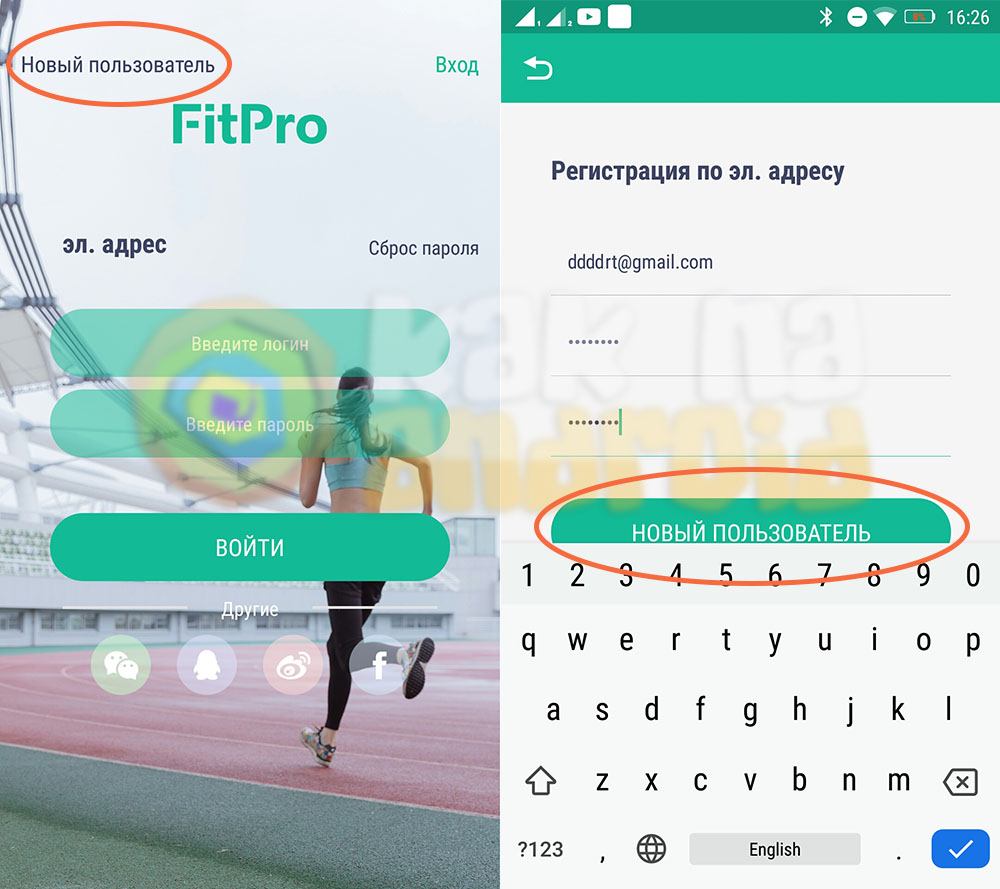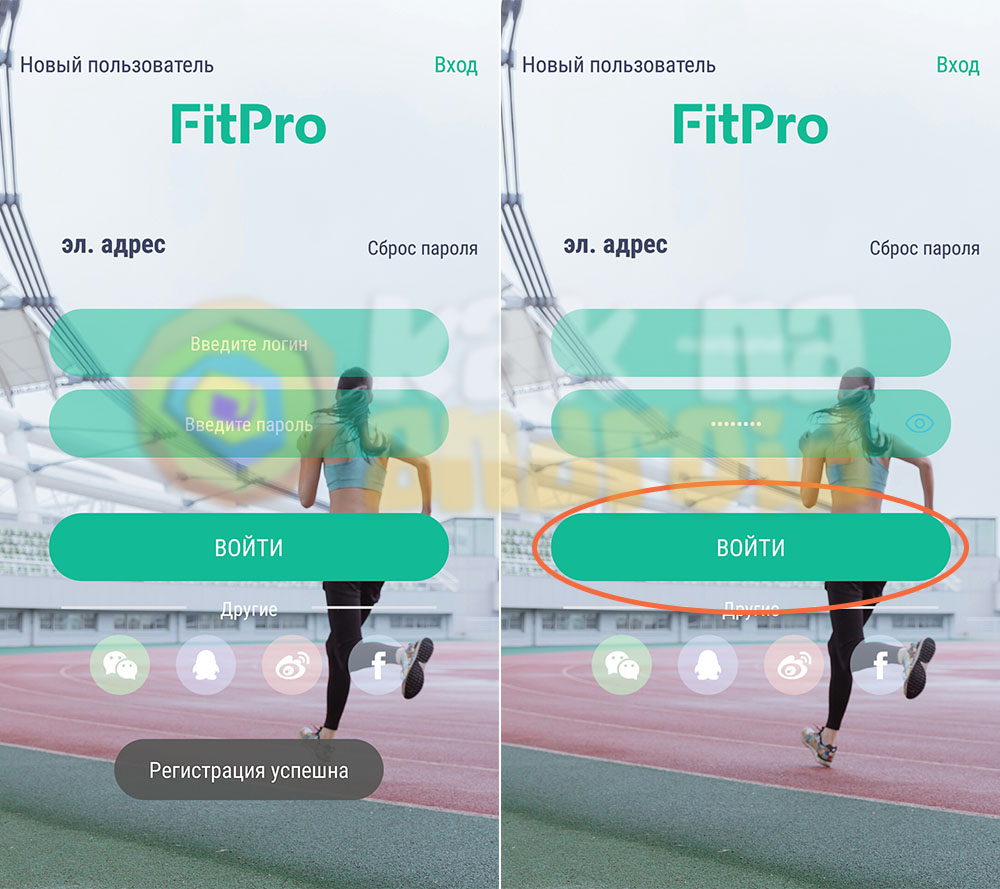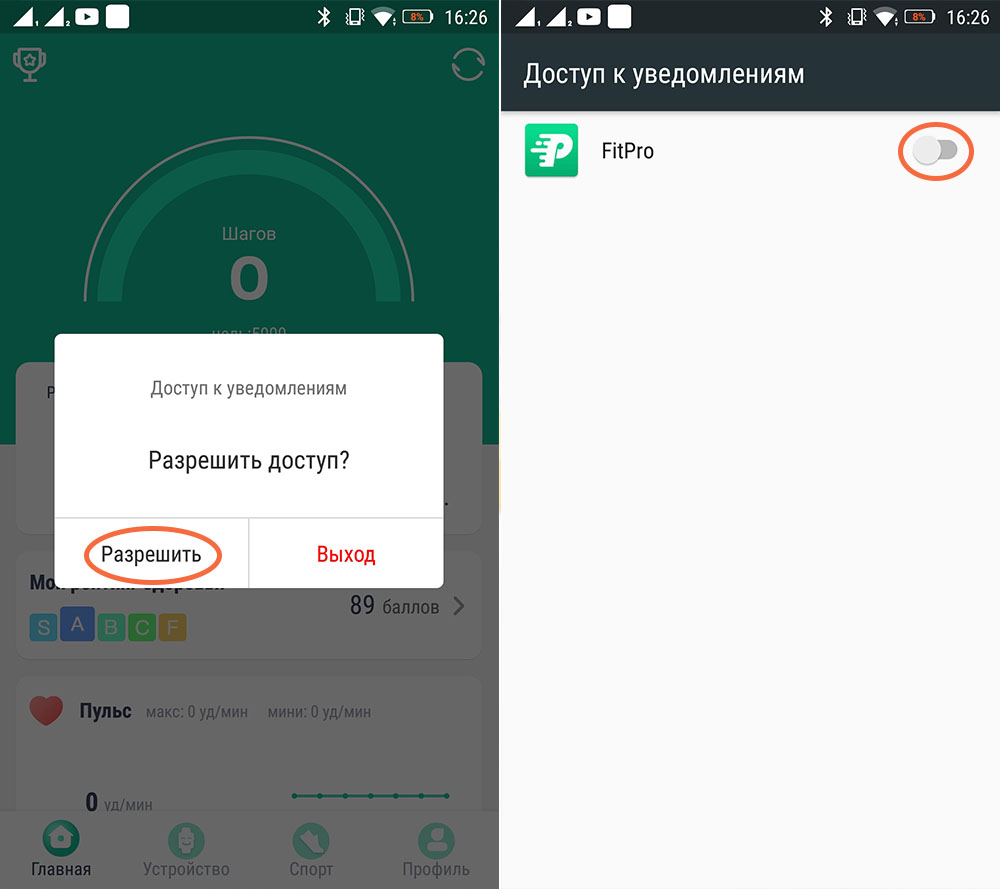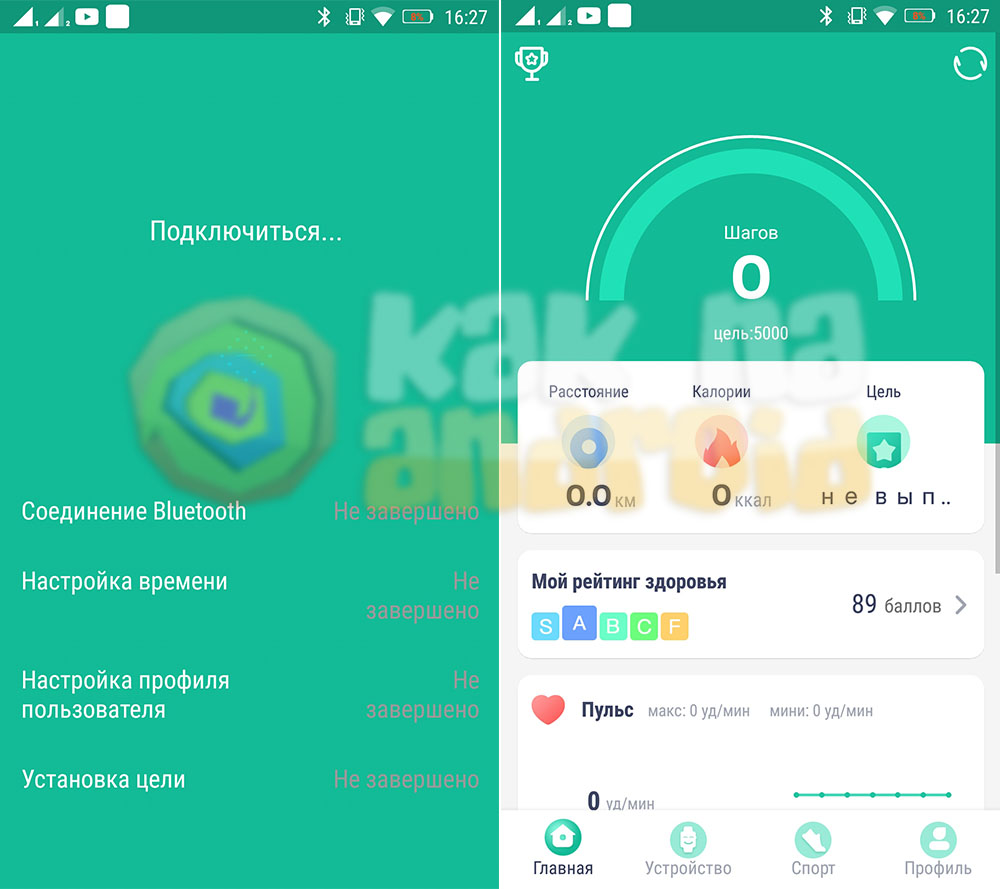смарт браслет м5 приложение для телефона
Смарт браслет м5 приложение для телефона
Если предыдущие поколения фитнес-браслетов Smart Bracelet M3 и M4 (являющиеся подражателями Mi Band 3 и Mi Smart Band 4) были “заточены” под работу с приложением Lefun Health, то часы нового поколения, которые призваны затмить собой Xiaomi Mi Band 5, используют для связи со смартфоном совершенно другое программное обеспечение. Как же подключить Smart Bracelet M5 к телефону и настроить “умные” часы под себя?
Инструкция
Регистрация в приложении FitPro
Первое, что необходимо сделать – установить на свой смартфон приложение FitPro, которое можно скачать из магазина приложений Google Play совершенно бесплатно. Несмотря на то, что разработчик китайский, FitPro на русском языке, что позволяет разобраться в её интерфейсе без каких-либо проблем.
Скачать FitPro для Android
После установки программы FitPro запускаем ее, нажимаем на кнопку “Новый пользователь” в левом верхнем углу экрана и введя свой адрес электронной почты и пароль подтверждаем регистрацию нажатием на одноименную кнопку.
В случае успешной регистрации (о чем будет сообщено на экране устройства) вводим свой e-mail и пароль, а после – нажимаем на кнопку “Войти”.
Естественно, для этого потребуется доступ в интернет, что довольно неудобно в случае его отсутствия, так как реальной необходимости авторизироваться в сети для Smart Bracelet M5 нет никакого смысла.
На запрос ро разрешении доступа к уведомлениям нажимаем на “Разрешить” и активируем переключатель возле приложения FitPro.
Подключение Smart Bracelet M5 к смартфону
Находясь в приложении переключаемся на вкладку “Устройство” и нажимаем на “Поиск и подключение устройства”.
Если браслет находится поблизости и готов к подключению, отобразится его название на которое необходимо нажать и дождаться сопряжения с телефоном, естественно, Bluetooth в мобильном устройство при этом должен быть включен, а операционная система в телефоне должна быть не ниже Android 4.4.
После этого можно приступать к настройке браслета М5 через приложение и обмениваться данными между сопряженными устройствами.
В том случае, если браслет не виден во время поиска, необходимо зайти в меню часов, сбросить настройки до заводских, а после – попробовать вновь подключиться к Smart Bracelet M5.
Фитнес браслет M5 — инструкция по настройке и подключению
Современный человек не представляет своей жизни без разнообразных гаджетов. У нас в распоряжении имеются роботы-пылесосы, умные колонки, а также фитнес-браслета. Именно последние помогают отслеживать сердечный ритм во время тренировок, указывают на то, сколько шагов сделал их владелец. Иметь их – необходимость, которая обусловлена современным миром. Поэтому каждый год появляются все новые модификации фитнес-трекеров. Одной из подобных новинок выступают часы М6. Именно о них будет идти речь в данной статье.
Обзор фитнес браслета M5
В комплектацию фитнес браслета M5 входит: инструкция, ремешок, зарядное устройство и сама капсула браслета.
Прежде, чем перейти к описанию инструкции по подключению смарт – часов M5, стоит разобраться в его технических характеристиках.
Итак, модель имеет экран, 0,96 TFT, который управляется с помощью сенсорной кнопки. Возможно подключение по Bluetooth 4,0. Работают часы в режиме ожидания без заряда до двух недель.
В качестве основных функций, которыми располагают смарт-часы, называют:
Также представлены некоторые спортивные режимы (бег, прыгание через скакалку, качание пресса и пр.). Для успешной работы смарт-часов имеется строенное приложение Fitpro.
Чтобы защитить часы от воды, производитель позаботился о влагозащите (в частности, от пота во время выполнения физических нагрузок). Кроме того, среди ключевых особенностей смарт-часов называют микрофон и динамик для разговоров по телефону, которые встроены в устройство.
Обратите внимание, что экран у смарт-часов не сенсорный. Управлять ими возможно с использование единственной сенсорной кнопки. Путем краткого нажатия на нее, пользователь имеет возможность перейти по меню, а если нажатие более длинное – попадание в необходимый для вас раздел, а затем и в пункт данного раздела.
У данной модели смарт-часов представлено два циферблата. Первый является более информативным, ведь на нем отображаются время, индикатор по подключению к телефону, сколько заряда осталось в браслете и пр. На втором циферблате – информация исключительно по времени.
После циферблата идет информация в разделе «State». В нем содержатся данные по статистике пройденных шагов и сожженных калорий. Затем подраздел BPM, где пользователь может отслеживать в реальном времени пульс, уровень кислорода в крови и измерить артериальное давление. Данная информация сразу поступает в смартфон.
В меню браслета имеется раздел Sports. Тут вы может выбрать одно из возможных вариантов занятия физическими упражнениями. Это необходимо, чтобы получить и отображать параметры по выбранным видам спорта.
В разделе Message у вас будут отображаться все уведомления и сообщения, которые поступают на смарфон. В приложении можно настроить данный пункт меню.
В данной версии смарт –часов имеется раздел More. К примеру, в нем можно сделать снимок, если ваше устройство подключено к смартфону. Также через данный раздел вы можете найти смартфон.
Для сброса настроев имеется специальная функция, которая предусмотрительно разработана производителем. Кроме того, есть функция QR-кода, чтобы скачать мобильное приложение и просматривать текущий вариант программного обеспечения смарт-часов.
Инструкция по подключению и настройке
За счет того, что данный вариант смарт-часов является новым поколением, то перед началом работы потребуется установить на свой мобильный телефон специально разработанное под них приложение. Это – Fit Pro. Его вы можете закачать из магазина приложений от компании Google. Выбирайте язык работы приложения «русский» и приступайте к настройке смарт-устройства.
Для этого потребуется запустить программу FitPro и создать новый аккаунт. Необходимо нажать на вкладку «Новый пользователь», которая имеется вверху экрана слева. Потребуется указать рабочий адрес электронного ящика и создать пароль. После этого потребуется подтвердить и завершить регистрацию, путем нажатия на отдельную кнопку.
После регистрации следует перейти в приложение и зайти в раздел «Устройство». В нем выбрать вкладку «Поиск устройства и подключение к нему». В случае, если браслет расположен рядом с мобильным телефон и вы готовы его подключить, то вы увидите его наименование. На него потребуется нажать, а также дождаться, пока устройство найдет и подключиться к смартфону.
Обратите внимание! На вашем мобильном телефоне обязательно должна быть подключена функция Bluetooth, а также обновлена операционная система до версии не ниже, чем 4,4.
В завершении пользовать может начать настраивать смарт-браслет М5 под собственные нужды, передать необходимую информацию на устройство.
Приложение FitPro для M5
Приложение FitPro для модели смарт-часов М5 позволяет отслеживать ваши тренировки и уровень физической подготовки. Помните, что через настройки вам удастся поменять язык приложения, выбрав английский. К сожалению, меню настолько плохо русифицировано, что пользоваться им не имеет смысла, все будет понятно пользователю, даже не знающим английский язык.
Перед началом работы с устройством и приложением в обязательном порядке укажите личные данные. Ими являются ваш вес, рост, а также возраст. Сделать это необходимо в разделе Mine. В подобном случае приложение будет более точно отслеживать вашу физическую нагрузку и посчитает правильно количество калорий. В этом разделе вы можете также указать минимальное количество шагов, которые готовы проделать в течение суток. Имеется информация по пройденным шагам за неделю.
У часов и приложения доступна функция по синхронизации информации в разделе «Здоровье». В разделе Motion вы можете показать, какую именно тренировку сделали. Запустив таймер, программа подсчитает количество пройденных шагов, сожженных калорий и прочие данные.